Sida loo sameeyo Boot Nadiif ah Hardware gudaha Windows 11/10
Boot nadiif ah(Clean Boot) gudaha Windows 11/10 wuxuu kuu ogolaanayaa inaad ku bilowdo kombuyuutarkaaga ama laptop-kaaga kaliya faylasha iyo adeegyada ugu muhiimsan ee uu OS u baahan yahay. Tallaabadani waxay awood u siinaysaa, nidaamku inuu ku shaqeeyo jawi ka madax banaan walaaca oo leh isticmaalka agabka qalabka ugu yar. Haddii aad la kulanto habacsanaan xagga waxqabadka, waxa kale oo suurtogal ah in uu jiro qalab qalabaysan oo fashilmay. Cse-ka noocaas ah waxaad samayn kartaa Boot Nadiif ah oo Hardware ah(Hardware Clean Boot) .
Sida loo sameeyo Boot Nadiif ah Hardware(Hardware Clean Boot) gudaha Windows 11/10
Kabaha nadiifka ah ee qalabku(Hardware Clean Boot) wuu ka duwan yahay kan caadiga ah ee kabaha nadiifka ah(Clean Boot State) . Gudaha, qaybaha qalabka ee aan lagama maarmaanka u ahayn in nidaamku ku shaqeeyo waxay naafo yihiin iyada oo loo marayo Maareeyaha Qalabka(Device Manager) . Marka, si aad PC-ga ugu bilowdo Boot Nadiif ah ee Hardware(Hardware Clean Boot) :
- Fur sanduuqa wada hadalka Run
- Nooca devmgmt . msc oo tabo Gelida(Enter) .
- Gudaha Maareeyaha Aaladda(Device Manager) , dami wadayaasha aaladaha aan la isticmaalin.
- Midig ku dhufo(Right-click) qalabka oo dooro ikhtiyaarka Disable .
Waxaan si adag kuugula talineynaa inaad dib u soo celiso faylashaada muhiimka ah ka hor intaadan fulin nidaamkan sababtoo ah mararka qaarkood, xitaa qorshayaashaada sida ugu fiican ayaa khaldami kara. Markaa, ka badbaado badan ka xumahay!
Press Win+R isku darka si aad u furto Run sanduuqa wada hadalka.
Sanduuqa soo muuqda, ku qor devmgmt.msc oo ku dhufo furaha Gelida(Enter) .
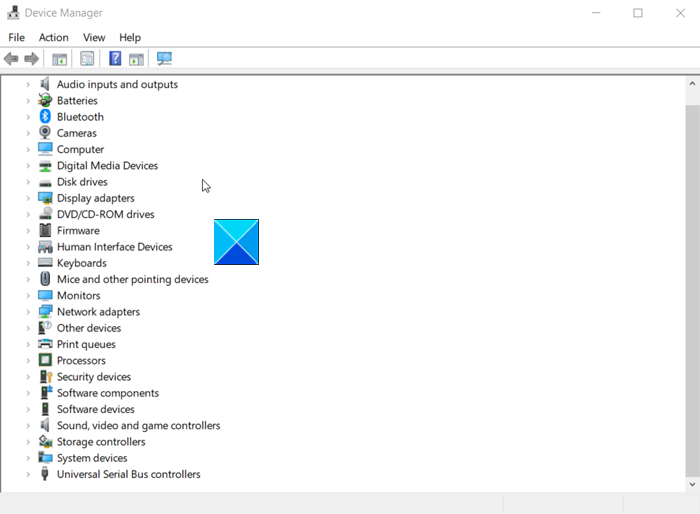
Hadda, gudaha Maareeyaha Aaladda(Device Manager) curyaaminta darawallada aaladaha soo socda adiga oo midigta gujinaya oo dooranaya ikhtiyaarka Disable .
- Bandhig Adapters.
- DVD/CD-ROM Drive-ka.
- Modems
- dekedaha.
- Dhawaqa, muqaal, iyo ciyaarta koontaroolayaasha.
- Adapters Network.
- Qalabka USB iyo kontoroolka.
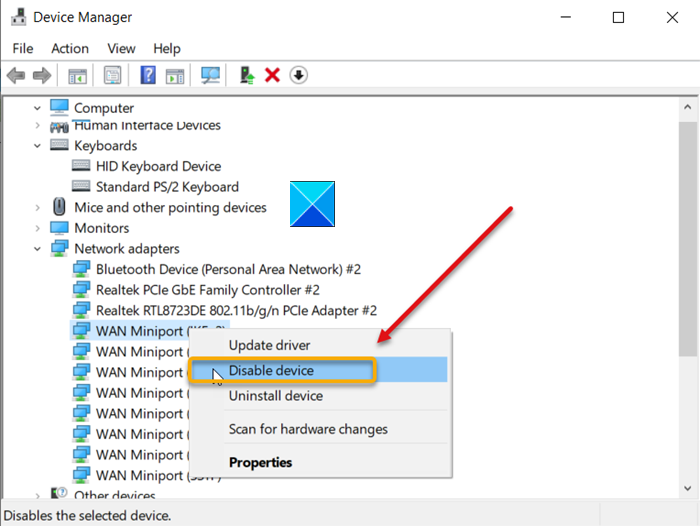
Aaladaha (Devices)USB-ga(USB) iyo kantaroolaha, dami gelida kaliya marka USB/Wireless Mouse ama kiiboodhka(Keyboard) aan la isticmaalin ama aanad isticmaalayn.
Sidoo kale, isku day inaad mid mid u baabi'iso fursadaha. Marka la sameeyo, waxaad awood doorasho kasta mid ka dib kan kale by rebooting.
Tani waxay kaa caawin doontaa inaad qeexdo arrinta oo aad hesho aaladaha ama qalabka ay u badan tahay inay arrinta keenaan. Qaado tallaabada lagama maarmaanka ah si aad u xalliso!
Related posts
Sida loo sameeyo Boot nadiif ah gudaha Windows 11/10
Hagaaji Aaladda aan fariinta loo rarin Windows 11/10 kombiyuutarada
Sida loo damiyo ama loo damiyo dardargelinta qalabka gudaha Windows 11/10
Sida loo hubiyo xawaaraha RAM ee Windows 11/10
Halkee laga heli karaa faahfaahinta qalabka kombiyuutarka ee Windows 11/10
Daar xiriirinta Shabakadda intaad ku jirto heeganka casriga ah Windows 11/10
Sida Loo Boot Windows 11/10 Ikhtiyaarada Soo Kabashada Nidaamka
Talooyin iyo tabaha Browser Microsoft Edge ee loogu talagalay Windows 11/10
Akhriyaha kaadhka SD oo aan shaqaynayn ama ka muuqanayn Windows 11/10
Dejinta isku xidhka oo aan shaqaynayn ama ka cirroonayn Windows 11/10
Sida loo sahlo ama loo joojiyo Boot Log in Windows 11/10
Sida loo beddelo nidaamka Boot ee Windows 11/10
Fix Error 1962, Looma helin nidaamka qalliinka ee kumbuyuutarrada Windows 11/10
Ogeysiisyada Taskbar oo aan ka muuqanayn Windows 11/10
Sida loogu daro Tifaftiraha Siyaasadda Kooxda Windows 11/10 Daabacaadda Guriga
Sida loo tijaabiyo Webcam gudaha Windows 11/10? Ma Shaqaynaysaa?
Sida dib loogu dhiso BCD ama faylka xogta isku xidhka Boot Windows 11/10
Waa maxay faylka PLS? Sida loo abuuro faylka PLS gudaha Windows 11/10?
Sida loo abuuro Shaxda Radar gudaha Windows 11/10
Sida loo hubiyo xidhitaanka iyo bilawga Log in Windows 11/10
